こんにちは!どこでもパソコン教室 四日市です。
今回の授業は、Windowsの作業効率を劇的に向上させるショートカットキー Ctrl+A~Zを一覧にまとめて解説します!
便利な機能をしっかり把握して、スマートな💻パソコン操作を身につけましょう。

「Windows ショートカットキー」のうち、 Ctrl+A~Z(アルファベット1文字)の機能を、より分かりやすく活用できるように、次の2つの一覧にまとめました!
✅ アルファベット順:機能をサッと確認したいときに便利
✅ アプリ別:よく使うアプリの業務効率を上げたいときに活用

この一覧を効果的に使うコツ はありますか?

はい!例えば、こんな使い方ができます♪
✅ アルファベット順:ショートカットキーの覚え書きとして活用
✅ アプリ別:頻繁に使うアプリに絞って業務効率をアップ

一覧から、目的のショートカットキーを素早く見つける方法はありますか?

もちろんあります!
検索ショートカットキー Ctrl+F を使えば、一瞬で目的のキーを検索できますよ。

さらに、ショートカットキーの機能と使い方を 詳しく解説したページへのリンク も用意しました!
👇気になるキーを🖱クリックしてパソコンスキルアップにぜひ活用してくださいね!
徹底解説!効率的な操作方法を学ぶ授業です。
スムーズな操作を学ぶならこちらをご受講ください。
アルファベット順で探せる![Ctrl+A~Z]のショートカットキー一覧
Ctrl+A~Z(アルファベット1文字)のショートカットキーを、アルファベット順で一覧にしました!
👇気になるキーを🖱クリックすると、その機能や使い方を詳しく解説したページが表示されます。
| キー | 意味 | アプリ | 機能 |
|---|---|---|---|
| Ctrl+A | All=すべて、全部 | Windows Word・PowerPoint Excel・Outlook |
すべて選択する ※Excelは、アクティブセルの位置によって、選択範囲が変わります。 |
| Ctrl+B | Bold=太字 | Word・PowerPoint Excel・Outlook |
文字列を太字にする |
| Ctrl+C | Copy=コピー | Windows Word・PowerPoint Excel・Outlook |
選択した内容をコピーする |
| Ctrl+D | Delete=削除 |
Windows Outlook |
●選択した内容を削除する(ゴミ箱に入れる) ●選択したメールを削除する |
| ウェブブラウザー | ブックマーク(お気に入り)に追加する | ||
| Duplicate=複製 | Word・PowerPoint Excel・Outlook |
オブジェクト(図形・画像など)を複製する | |
| Down=下方向へコピー | Excel | データを下方向へコピーする | |
| Dialog Box=ダイアログボックス | Word | フォントダイアログボックスを起動する | |
| Ctrl+E | フォルダー | フォルダー内の検索窓にカーソルを移動する | |
| ウェブブラウザー | アドレスバーにカーソルを移動する | ||
| Center=中央 | Word・PowerPoint | 文字列を中央揃えにする | |
| Excel | フラッシュフィルを実行する | ||
| メモ帳 | 選択した文字列をインターネットで検索する | ||
| Ctrl+F | Find=検索 |
フォルダー ウェブブラウザー Word・PowerPoint Excel・メモ帳 |
●フォルダー内の検索窓にカーソルを移動する ●ページ内の文字検索をする ●●●●文書内の文字検索をする |
| Forward=転送 | Outlook | 選択したメールを転送する | |
| Ctrl+G | Go to=○○に行く |
ウェブブラウザー Word・Excel Outlook |
●ページ内検索と検索結果を順に移動する[ジャンプ機能] ●●●ジャンプダイアログボックスを起動する |
| Group=グループ | PowerPoint | オブジェクト(図形・画像など)をグループ化する | |
| Ctrl+H | History=歴史 | ウェブブラウザー | 閲覧履歴を表示する |
| Word・PowerPoint Excel・Outlook メモ帳 |
文字列の置換をする | ||
| Ctrl+I | Italic=斜体 | Word・PowerPoint Excel・Outlook |
文字を斜体にする |
| Ctrl+J | ウェブブラウザー | ダウンロード履歴を表示する | |
| Justification=位置揃え | Word・PowerPoint | 文字列を両端揃えにする | |
| Excel | セル内改行を削除する | ||
| Ctrl+K | ウェブブラウザー | アドレスバーにフォーカスを移動する | |
| Hyperlink=ハイパーリンク | Word・PowerPoint Excel |
ハイパーリンクを挿入する | |
| Ctrl+L | フォルダー ウェブブラウザー |
アドレスバーの文字列を全選択する | |
| Left=左 | Word・PowerPoint | 文字列を左揃えにする | |
| Excel | テーブルの作成ダイアログボックスを起動する | ||
| Laser=レーザー | PowerPoint | マウスポインターをレーザーに変更する | |
| Ctrl+M | Word | 左インデントを設定する | |
| PowerPoint | 新しいスライドを追加する | ||
| メモ帳 | 改行する | ||
| Mail=メール | Outlook | 新着メールの確認とメールの送受信をする | |
| Ctrl+N | New=新しい | Windows Word・PowerPoint Excel・Outlook |
新規作成画面を表示する |
| Ctrl+O | Open=開く | ウェブブラウザー Word・PowerPoint Excel Outlook |
●開くダイアログボックスを表示する ●●●Backstageビューの「開く」を表示する ●●●半角カタカナに変換する ●選択したメールを別ウィンドウで開く |
| Ctrl+P | Print=印刷 |
ウェブブラウザー | 印刷ダイアログボックスを表示する |
| Word・PowerPoint Excel・Outlook |
Backstageの「印刷」を表示する | ||
| Pen=ペン | PowerPoint | マウスポインターをペンに変更する | |
| Ctrl+Q | Quiet=平穏、静か | Word | 段落書式を解除する |
| PowerPoint | アプリを終了する | ||
| Outlook | 選択したメールを既読にする | ||
| Quick=素早い | Excel | 「クイック分析」を表示する | |
| Ctrl+R | Renewal=更新 Reload=再読み込み |
ウェブブラウザー | ページの更新・再読み込みをする |
| Right=右 | Word・PowerPoint | 文字列を右揃えにする | |
| Excel | 左のセルの内容を右方向にコピーする | ||
| Reply=返信 | Outlook | 選択したメールを返信する | |
| Ctrl+S | Save=保存する | ウェブブラウザー | ウェブページを保存する |
| Word・PowerPoint Excel・メモ帳 |
上書き保存する | ||
| Outlook | 下書きとして保存する | ||
| Ctrl+T | Tab=タブ | ウェブブラウザー | 新しいタブを開く |
| Word・PowerPoint Excel・Outlook メモ帳 |
半角英数字に変換する | ||
| Word | ぶら下げインデントを設定する | ||
| Table=テーブル | Excel | テーブルの作成ダイアログボックスを起動する | |
| PowerPoint | フォントダイアログボックスを起動する | ||
| Outlook | ●インデントを設定する ●返信をフォルダーに投稿する |
||
| Ctrl+U | ウェブブラウザー | ウェブページのソースコードを表示する | |
| Underline=下線 | Word・PowerPoint Excel・Outlook |
選択した文字列に下線を引く | |
| Unread=未読 | Outlook | メールを未読にする | |
| Ctrl+V | Paste over=貼り付け | Windows Word・PowerPoint Excel・Outlook |
コピーした内容を貼り付ける |
| Ctrl+W | Close window=ウィンドウを閉じる | フォルダー・メモ帳 | ウィンドウを閉じる |
| ウェブブラウザー | アクティブウィンドウを閉じる | ||
| Word・PowerPoint Excel |
ファイルを閉じる |
||
| Ctrl+X | ✂(ハサミ)のイメージ | Windows Word・PowerPoint Excel・Outlook |
選択した内容を切り取り(カット)する |
| Ctrl+Y | Yes=はい | Windows Word・PowerPoint Excel・Outlook |
操作をやり直す |
| Ctrl+Z | No=いいえ /[N]を横に見ると… ➡[Z] | Windows Word・PowerPoint Excel・Outlook |
操作を元に戻す |
👩🏫パソコンインストラクターが選ぶ!〝パソコンライフお役立ちグッズ〟
最強の仕事術・・・それは、ショートカットキーを覚えることです。
Windows・Chrome&Edge・Outlook・Word・Excel・PowerPoint・Gmailの〝時短技厳選テクニック276〟をご紹介!
特別付録も付いた「ショートカットキー時短ワザ大全 早く帰るコツは“手元”にあった!」です。
<特別付録2点>
❶ ダウンロードして壁紙に設定できる「デスクトップ壁紙」
❷ デスクに置いて参照できる「切り取りシート」
アプリごとに探せる!ショートカットキー一覧
Windows / ウィンドウズ
Ctrl+A~Z(アルファベット1文字)を、 Windowsを基準 にした一覧です!
👇気になるキーを🖱クリックすると、その機能や使い方を詳しく解説したページが表示されます。
| キー | 意味 | 機能 |
|---|---|---|
| Ctrl+A | All=すべて、全部 | すべて選択する |
| Ctrl+C | Copy=コピー | 選択した内容をコピーする |
| Ctrl+D | Delete=削除 | ファイルを削除する(ゴミ箱に入れる) |
| Ctrl+N | New=新しい | 新規作成画面を表示する |
| Ctrl+V | Paste Over=貼り付け | コピーした内容を貼り付ける |
| Ctrl+X | ✂(ハサミ)のイメージ | 選択した内容を切り取り(カット)する |
| Ctrl+Y | Yes=はい | 操作をやり直す |
| Ctrl+Z | No=いいえ /[N]を横に見ると… ➡[Z] | 操作を元に戻す |
機能と使い方をわかりやすく解説しています。
エクスプローラー(フォルダー)
Ctrl+A~Z(アルファベット1文字)を、 エクスプローラー(フォルダー)を基準 にした一覧です!
👇気になるキーを🖱クリックすると、その機能や使い方を詳しく解説したページが表示されます。
| キー | 意味 | 機能 |
|---|---|---|
| Ctrl+A | All=すべて、全部 | すべて選択する |
| Ctrl+C | Copy=コピー | 選択した内容をコピーする |
| Ctrl+D | Delete=削除 | 選択した内容を削除する(ゴミ箱に入れる) |
| Ctrl+E | フォルダー内の検索窓にカーソルを移動する | |
| Ctrl+F | Find=検索 | フォルダー内の検索窓にカーソルを移動する |
| Ctrl+L | アドレスバーの文字列を全選択する | |
| Ctrl+W | Close window=ウィンドウを閉じる | ウィンドウを閉じる |
| Ctrl+X | ✂(ハサミ)のイメージ | 選択した内容を切り取り(カット)する |
| Ctrl+Y | Yes=はい | 操作をやり直す |
| Ctrl+Z | No=いいえ /[N]を横に見ると… ➡[Z] | 操作を元に戻す |
ウェブブラウザー
Ctrl+A~Z(アルファベット1文字)を、 ウェブブラウザーを基準 にした一覧です!
👇気になるキーを🖱クリックすると、その機能や使い方を詳しく解説したページが表示されます。
| キー | 意味 | 機能 |
|---|---|---|
| Ctrl+A | All=すべて、全部 | すべて選択する |
| Ctrl+C | Copy=コピー | 選択した内容をコピーする |
| Ctrl+D | ブックマーク(お気に入り)に追加する | |
| Ctrl+E | アドレスバーにカーソルを移動する | |
| Ctrl+F | Find=検索 | ページ内の文字検索をする |
| Ctrl+G | Go to=○○に行く | ページ内検索と検索結果を順に移動する[ジャンプ機能] |
| Ctrl+H | History=歴史 | 閲覧履歴を表示する |
| Ctrl+J | ダウンロード履歴を表示する | |
| Ctrl+K | アドレスバーにフォーカスを移動する | |
| Ctrl+L | アドレスバーの文字列を全選択する | |
| Ctrl+O | Open=開く | 開くダイアログボックスを表示する |
| Ctrl+P | Print=印刷 | 印刷ダイアログボックスを表示する |
| Ctrl+R | Renewal=更新 Reload=再読み込み |
ページの更新・再読み込みをする |
| Ctrl+S | Save=保存する | ウェブページを保存する |
| Ctrl+T | Tab=タブ | 新しいタブを開く |
| Ctrl+U | ウェブページのソースコードを表示する | |
| Ctrl+W | Close window=ウィンドウを閉じる | アクティブウィンドウを閉じる |
Word / ワード
Ctrl+A~Z(アルファベット1文字)を、 Wordを基準 にした一覧です!
👇気になるキーを🖱クリックすると、その機能や使い方を詳しく解説したページが表示されます。
| キー | 意味 | 機能 |
|---|---|---|
| Ctrl+A | All=すべて、全部 | すべて選択する |
| Ctrl+B | Bold=太字 | 文字列を太字にする |
| Ctrl+C | Copy=コピー | 選択した内容をコピーする |
| Ctrl+D | Duplicate=複製 | オブジェクト(図形・画像など)を複製する |
| Dialog Box=ダイアログボックス | フォントダイアログボックスを起動する | |
| Ctrl+E | Center=中央 | 文字列を中央揃えにする |
| Ctrl+F | Find=検索 | 文書内の文字検索をする |
| Ctrl+G | Go to=○○に行く | ジャンプダイアログボックスを起動する |
| Ctrl+H | 文字列の置換をする | |
| Ctrl+I | Italic=斜体 | 文字を斜体にする |
| Ctrl+J | Justification=位置揃え | 文字列を両端揃えにする |
| Ctrl+K | Hyperlink=ハイパーリンク | ハイパーリンクを挿入する |
| Ctrl+L | Left=左 | 文字列を左揃えにする |
| Ctrl+M | 左インデントを設定する | |
| Ctrl+N | New=新しい | 新規作成画面を表示する |
| Ctrl+O | Open=開く | ●Backstageビューの「開く」を表示する ●半角カタカナに変換する |
| Ctrl+P | Print=印刷 | Backstageの「印刷」を表示する |
| Ctrl+Q | Quiet=平穏、静か | 段落書式を解除する |
| Ctrl+R | Right=右 | 文字列を右揃えにする |
| Ctrl+S | Save=保存する | 上書き保存する |
| Ctrl+T | 半角英数字に変換する | |
| ぶら下げインデントを設定する | ||
| Ctrl+U | Underline=下線 | 選択した文字列に下線を引く |
| Ctrl+V | Paste Over=貼り付け | コピーした内容を貼り付ける |
| Ctrl+W | Close window=ウィンドウを閉じる | ファイルを閉じる |
| Ctrl+X | ✂(ハサミ)のイメージ | 選択した内容を切り取り(カット)する |
| Ctrl+Y | Yes=はい | 操作をやり直す |
| Ctrl+Z | No=いいえ /[N]を横に見ると… ➡[Z] | 操作を元に戻す |
Excel / エクセル
Ctrl+A~Z(アルファベット1文字)を、 Excelを基準 にした一覧です!
👇気になるキーを🖱クリックすると、その機能や使い方を詳しく解説したページが表示されます。
| キー | 意味 | 機能 |
|---|---|---|
| Ctrl+A | All=すべて、全部 | すべて選択する ※Excelは、アクティブセルの位置によって、選択範囲が変わります。 |
| Ctrl+B | Bold=太字 | 文字列を太字にする |
| Ctrl+C | Copy=コピー | 選択した内容をコピーする |
| Ctrl+D | Duplicate=複製 | オブジェクト(図形・画像など)を複製する |
| Down=下方向へコピー | データを下方向へコピーする | |
| Ctrl+E | フラッシュフィルを実行する | |
| Ctrl+F | Find=検索 | 文書内の文字検索をする |
| Ctrl+G | Go to=○○に行く | ジャンプダイアログボックスを起動する |
| Ctrl+H | 文字列の置換をする | |
| Ctrl+I | Italic=斜体 | 文字を斜体にする |
| Ctrl+J | セル内改行を削除する | |
| Ctrl+K | Hyperlink=ハイパーリンク | ハイパーリンクを挿入する |
| Ctrl+L | テーブルの作成ダイアログボックスを起動する | |
| Ctrl+N | New=新しい | 新規作成画面を表示する |
| Ctrl+O | Open=開く | ●Backstageビューの「開く」を表示する ●半角カタカナに変換する |
| Ctrl+P | Print=印刷 | Backstageの「印刷」を表示する |
| Ctrl+Q | Quick=素早い | 「クイック分析」を表示する |
| Ctrl+R | Right=右 | 左のセルの内容を右方向にコピーする |
| Ctrl+S | Save=保存する | 上書き保存する |
| Ctrl+T | 半角英数字に変換する | |
| Table=テーブル | テーブルの作成ダイアログボックスを起動する | |
| Ctrl+U | Underline=下線 | 選択した文字列に下線を引く |
| Ctrl+V | Paste Over=貼り付け | コピーした内容を貼り付ける |
| Ctrl+W | Close window=ウィンドウを閉じる | ファイルを閉じる |
| Ctrl+X | ✂(ハサミ)のイメージ | 選択した内容を切り取り(カット)する |
| Ctrl+Y | Yes=はい | 操作をやり直す |
| Ctrl+Z | No=いいえ /[N]を横に見ると… ➡[Z] | 操作を元に戻す |
PowerPoint / パワーポイント
Ctrl+A~Z(アルファベット1文字)を、 PowerPointを基準 にした一覧です!
👇気になるキーを🖱クリックすると、その機能や使い方を詳しく解説したページが表示されます。
| キー | 意味 | 機能 |
|---|---|---|
| Ctrl+A | All=すべて、全部 | すべて選択する |
| Ctrl+B | Bold=太字 | 文字列を太字にする |
| Ctrl+C | Copy=コピー | 選択した内容をコピーする |
| Ctrl+D | Duplicate=複製 | オブジェクト(図形・画像など)を複製する |
| Ctrl+E | Center=中央 | 文字列を中央揃えにする |
| Ctrl+F | Find=検索 | 文書内の文字検索をする |
| Ctrl+G | Group=グループ | オブジェクト(図形・画像など)をグループ化する |
| Ctrl+H | 文字列の置換をする | |
| Ctrl+I | Italic=斜体 | 文字を斜体にする |
| Ctrl+J | Justification=位置揃え | 文字列を両端揃えにする |
| Ctrl+K | Hyperlink=ハイパーリンク | ハイパーリンクを挿入する |
| Ctrl+L | Left=左 | 文字列を左揃えにする |
| Laser=レーザー | マウスポインターをレーザーに変更する | |
| Ctrl+M | 新しいスライドを追加する | |
| Ctrl+N | New=新しい | 新規作成画面を表示する |
| Ctrl+O | Open=開く | ●Backstageビューの「開く」を表示する ●半角カタカナに変換する |
| Ctrl+P | Print=印刷 | Backstageの「印刷」を表示する |
| Pen=ペン | マウスポインターをペンに変更する | |
| Ctrl+Q | Quiet=平穏、静か | アプリを終了する |
| Ctrl+R | Right=右 | 文字列を右揃えにする |
| Ctrl+S | Save=保存する | 上書き保存する |
| Ctrl+T | 半角英数字に変換する | |
| フォントダイアログボックスを起動する | ||
| Ctrl+U | Underline=下線 | 選択した文字列に下線を引く |
| Ctrl+V | Paste Over=貼り付け | コピーした内容を貼り付ける |
| Ctrl+W | Close window=ウィンドウを閉じる | ファイルを閉じる |
| Ctrl+X | ✂(ハサミ)のイメージ | 選択した内容を切り取り(カット)する |
| Ctrl+Y | Yes=はい | 操作をやり直す |
| Ctrl+Z | No=いいえ /[N]を横に見ると… ➡[Z] | 操作を元に戻す |
Outlook / アウトルック
Ctrl+A~Z(アルファベット1文字)を、 Outlookを基準 にした一覧です!
👇気になるキーを🖱クリックすると、その機能や使い方を詳しく解説したページが表示されます。
| キー | 意味 | 機能 |
|---|---|---|
| Ctrl+A | All=すべて、全部 | すべて選択する |
| Ctrl+B | Bold=太字 | 文字列を太字にする |
| Ctrl+C | Copy=コピー | 選択した内容をコピーする |
| Ctrl+D | Delete=削除 | 選択したメールを削除する |
| Duplicate=複製 | オブジェクト(図形・画像など)を複製する | |
| Ctrl+F | Forward=転送 | 選択したメールを転送する |
| Ctrl+G | Go to=○○に行く | ジャンプダイアログボックスを起動する |
| Ctrl+H | 文字列の置換をする | |
| Ctrl+I | Italic=斜体 | 文字を斜体にする |
| Ctrl+M | Mail=メール | 新着メールの確認とメールの送受信をする |
| Ctrl+N | New=新しい | 新規作成画面を表示する |
| Ctrl+O | Open=開く | 選択したメールを別ウィンドウで開く |
| Ctrl+P | Print=印刷 | Backstageの「印刷」を表示する |
| Ctrl+Q | Quiet=平穏、静か | 選択したメールを既読にする |
| Ctrl+R | Reply=返信 | 選択したメールを返信する |
| Ctrl+S | Save=保存する | 下書きとして保存する |
| Ctrl+T | 半角英数字に変換する | |
| ●インデントを設定する ●返信をフォルダーに投稿する |
||
| Ctrl+U | Underline=下線 | 選択した文字列に下線を引く |
| Unread=未読 | メールを未読にする | |
| Ctrl+V | Paste Over=貼り付け | コピーした内容を貼り付ける |
| Ctrl+X | ✂(ハサミ)のイメージ | 選択した内容を切り取り(カット)する |
| Ctrl+Y | Yes=はい | 操作をやり直す |
| Ctrl+Z | No=いいえ /[N]を横に見ると… ➡[Z] | 操作を元に戻す |
メモ帳
Ctrl+A~Z(アルファベット1文字)を、 メモ帳を基準 にした一覧です!
👇気になるキーを🖱クリックすると、その機能や使い方を詳しく解説したページが表示されます。
| キー | 意味 | 機能 |
|---|---|---|
| Ctrl+A | All=すべて、全部 | すべて選択する |
| Ctrl+C | Copy=コピー | 選択した内容をコピーする |
| Ctrl+E | 選択した文字列をインターネットで検索する | |
| Ctrl+F | Find=検索 | 文書内の文字検索をする |
| Ctrl+H | 文字列の置換をする | |
| Ctrl+J | 改行する | |
| Ctrl+M | 改行する | |
| Ctrl+P | Print=印刷 | 印刷ダイアログボックスを起動する |
| Ctrl+S | Save=保存する | 上書き保存する |
| Ctrl+T | 半角英数字に変換する | |
| Ctrl+V | Paste Over=貼り付け | コピーした内容を貼り付ける |
| Ctrl+W | Close window=ウィンドウを閉じる | ウィンドウを閉じる |
| Ctrl+Z | No=いいえ /[N]を横に見ると… ➡[Z] | 操作を元に戻す |
まとめ
今回の授業は、Windowsの作業効率を劇的に向上させるショートカットキー Ctrl+A~Zを一覧にまとめて解説しました!
Ctrl+A~Z(アルファベット1文字)に特化したショートカットキーをご紹介しましたが、まだまだ活用できる便利なショートカットキーはたくさんあります。
まずは、使いやすいお気に入りのキーを見つけて、日常の操作にどんどん取り入れてみましょう!
本文中の👇気になるキーを🖱クリックすると、その機能や使い方を詳しく解説したページが表示されます。
ぜひ、パソコン学習や業務効率アップに役立てていただければ幸いです♪
😄ご受講お疲れさまでした!

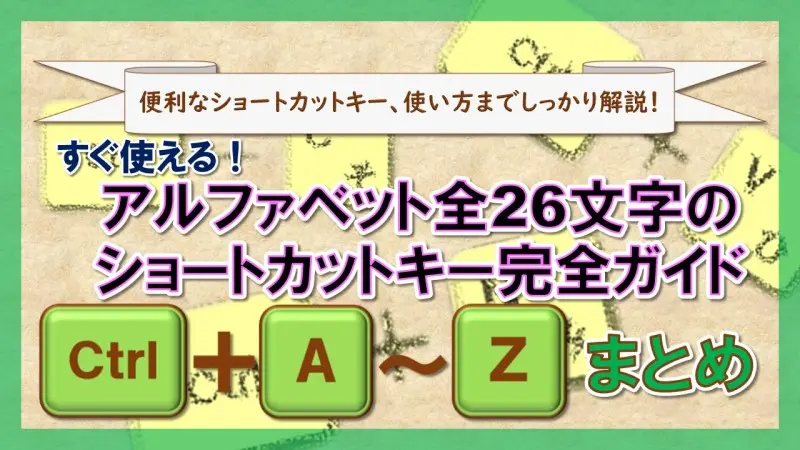






コメント